如何在 iPhone 和 Android 手机上镜像前置摄像头视频
“我用 iPhone 拍摄了一段自拍视频,但它镜像到了照片应用程序中,如何 镜像前置摄像头?”在日常生活中,我们习惯于在镜子中看到自己,因此我们的头脑会更喜欢这个版本。有些智能手机会以镜像版本显示相机屏幕,但最终的视频可能会自动翻转回正常状态。为了获得与您在相机中看到的版本完全相同的版本,本指南将向您展示操作方法。
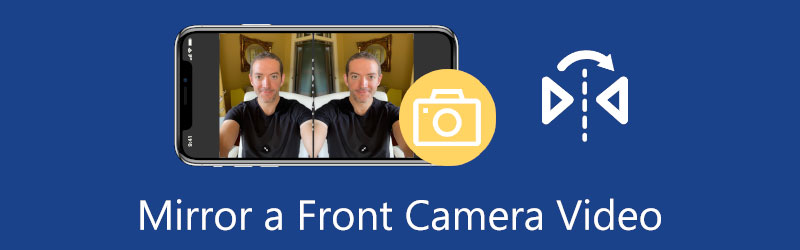
第 1 部分:如何在 iPhone 上镜像前置摄像头
在运行 iOS 14 或更高版本的 iPhone 上,Apple 引入了自动翻转自拍视频的功能。幸运的是,在 iPhone 上镜像前置摄像头来阻止自拍视频翻转并不困难。
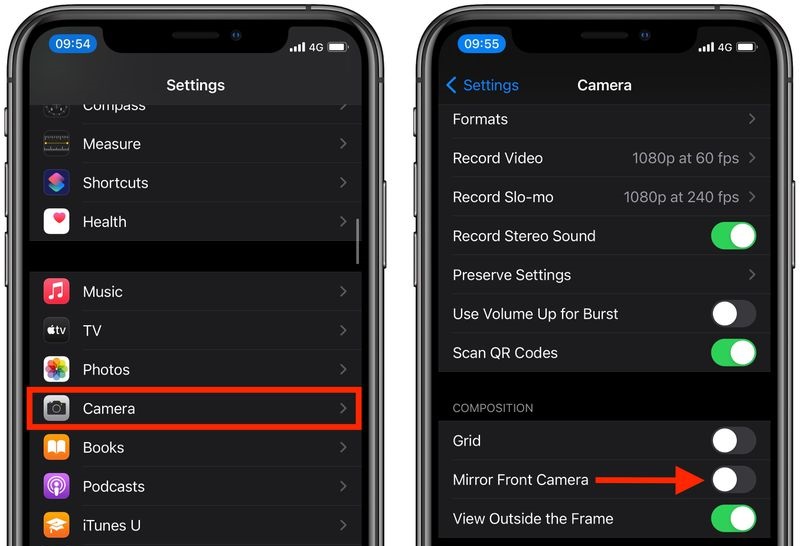
从主屏幕运行“设置”应用程序。点击您的个人资料,然后选择 相机 选项。
向下滚动直到找到该项目 构图下的镜面前置摄像头 部分。打开开关。
打开相机应用程序,切换到前置摄像头,然后拍摄自拍视频。这次您会发现“照片”应用程序中的视频看起来与您在相机中看到的视频相同。
笔记: 此功能仅在 iOS 14 及更高版本上可用。如果您仍在使用旧iPhone,则必须使用第三方视频编辑应用程序镜像前置摄像头视频。
第 2 部分:如何在 Android 上镜像前置摄像头
与 iPhone 类似,一些 Android 设备也会自动翻转前置摄像头视频。这使得前置摄像头镜像成为 Android 用户不可或缺的技能。另外,镜像视频是一种有趣的视频编辑方式。最简单的解决方案是首先防止视频以翻转方向保存。在 Android 9 及更高版本上,Google 在相机应用程序的“设置”菜单中隐藏了该功能。
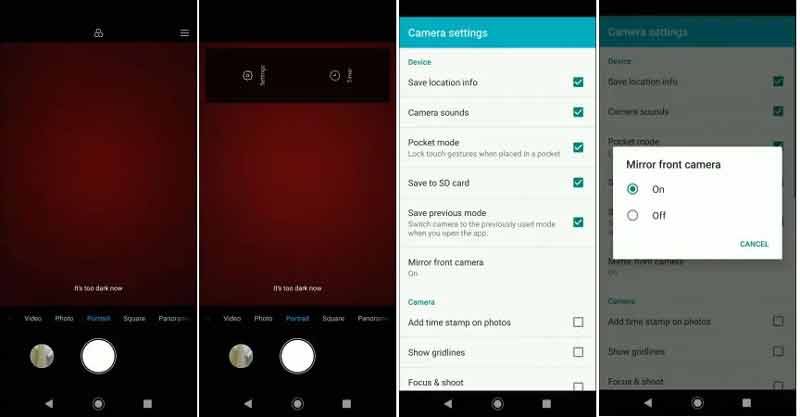
要在 Android 上镜像前置摄像头,请打开相机应用程序。
点击 菜单 屏幕顶部带有三行图标的按钮。然后按 设置 按钮。
找出 镜面前置摄像头 选项并点击它。出现提示时,选择 在 选项。现在,返回相机屏幕,并使用前置摄像头录制视频。
视频应以正确的方式保存。
笔记: 部分 Android 手机仅提供 镜像照片 相机应用程序中的功能,例如 Samsung Galaxy。
第 3 部分:如何镜像前置摄像头视频
如前所述,部分智能设备确实提供了镜像前置摄像头视频的功能。如果您在设备上找不到该功能或者您录制了翻转的自拍视频,该怎么办?答案是 ArkThinker Video Converter Ultimate。作为一个强大的视频编辑器,即使您没有技术技能,它也可以帮助您镜像前置摄像头视频。
- 只需单击一下即可镜像前置摄像头视频。
- 支持几乎所有视频格式,如MOV、MP4、3GP等。
- 使用先进技术产生最佳的输出质量。
- 包括各种奖励工具,例如视频转换。
如何使用计算机镜像前置摄像头视频
打开视频
最好的视频编辑器提供两个版本,一个适用于 Windows 11/10/8/7,另一个适用于 Mac OS X。将正确的版本安装到您的计算机上,并在需要镜像前置摄像头视频时启动它。确保您已将自拍照视频从移动设备传输到同一台计算机。输入 工具箱 从视频编辑软件顶部功能区窗口中,向下滚动,然后选择 视频旋转器 工具。然后将自拍视频拖放到界面中。或者您可以单击 添加 图标来打开视频。

镜像视频
视频加载后,您将在时间轴上看到它 原来的 窗格。前往 回转 时间线下的部分,然后按 水平翻转 按钮。然后您可以在镜像中查看镜像自拍视频 输出 窗格。

导出视频
如果您对结果满意,请移至底部区域。点击 笔 图标并保留新文件名。拉下 格式 选项,然后选择合适的视频格式。如果您想使用原始格式,请保留默认设置。打 文件夹 图标并选择保存结果的特定位置。最后,单击 出口 按钮将镜像前置摄像头视频保存到硬盘上。

第四部分:镜像前置摄像头常见问题解答
为什么我在前置摄像头和后置摄像头中看起来不一样?
首先,前后摄像头的像素相差很大。另外,大多数制造商都在前置摄像头上添加了美颜滤镜。那可能是您在前置和后置摄像头中看起来不同。
自拍是我的样子吗?
你在镜子里看到的只是一个倒影,这可能就是现实生活中人们看到的你。说到自拍,由于滤镜和效果的原因,它们可能会完全不同。
镜子和相机哪个更准确?
您应该相信镜子,因为镜子使用未经处理的、无笼的、非转基因的光。然而,相机使用经过处理的光线。它经历了从相机到屏幕的许多不同阶段。当然,有些人喜欢经过处理的光线,因为它使他们看起来更好,但镜子总是更准确。
结论
本指南讨论了如何在 iPhone 和 Android 手机上镜像前置摄像头自拍视频。虽然前置摄像头的设计更适合自拍视频,但自动镜像功能却让很多用户感到困惑。这就是为什么我们演示了如何阻止它。即使您录制了翻转的自拍照,也不必担心。 ArkThinker Video Converter Ultimate 可以帮助您在几秒钟内纠正它。如果您遇到有关此主题的其他问题,请随时将其写在本文下面。
你怎么看这个帖子?点击评价这篇文章。
出色的
评分: 4.6 / 5(基于 168 票)
相关文章
- 编辑视频
- 在 iPhone 上旋转视频而不损失质量的 3 种最简单方法
- iMovie 更改宽高比 – 如何在 iMovie 上裁剪视频
- Kapwing Resizer 评论和最佳 Kapwing Resizer 替代品
- Ezgif 调整大小 – Ezgif 视频裁剪和最佳 Ezgif 替代方案
- 在 iPhone/Android 上镜像前置摄像头的综合教程
- 初学者在 iPhone 上翻转视频的综合教程
- 适用于计算机和移动设备的 8 大视频缩短应用程序
- 六大在线视频剪辑工具可帮助您删除不需要的帧
- 100% 使用 VLC 媒体播放器修剪视频的工作流程
- 适用于 Windows、Mac、iPhone 和 Android 设备的 10 款最佳 MP4 剪切器



